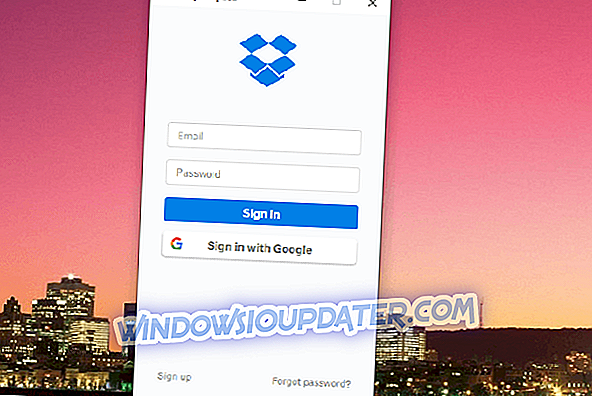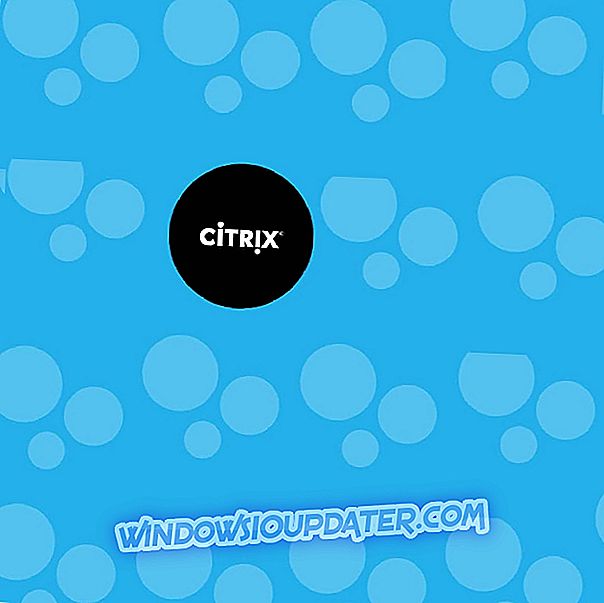Uitschakelen van uw Windows 10, 8 apparaat wordt niet aanbevolen, vooral als u wat snelheid wilt winnen en als u uw gegevens en programma's op de achtergrond wilt behouden telkens wanneer u uw laptop, tablet of desktop moet uitschakelen. Dus, voor het overslaan van de volgorde van uitzetten en inschakelen, kiest u ervoor om uw Windows 10, 8-systeem in de slaapstand te zetten.

Het gebruik van de slaapstand is geweldig omdat je je apparaat extreem snel kunt inschakelen zonder de standaardprogramma's en ingebouwde functies te laden elke keer dat je je apparaat opnieuw opstart. Bovendien worden al uw processen hersteld zodra u uw computer uit de slaapstand haalt, zodat al uw gegevens in veilige handen zijn, zelfs als u ze niet hebt opgeslagen voordat u de slaapmodus toepaste. Maar wat te doen bij problemen met de Windows 10, 8 slaapmodus?
Meer en meer gebruikers melden problemen met dit onderwerp omdat ze niet in staat zijn om hun apparaten uit de slaapstand te halen. Kortom, als ze hun apparaten enkele uren niet gebruiken, wordt de computer niet uit de slaapmodus gehaald tenzij er opnieuw wordt geforceerd. Dus, hoe deze Windows 10, 8 fout te herstellen? Welnu, we zullen proberen om een paar oplossingen voor probleemoplossing aan te bieden tijdens de richtlijnen van onderaf, dus aarzel niet en controleer hetzelfde.
Windows 10, 8 wordt niet wakker vanuit de slaapstand
- Voer de Power Troubleshooter uit
- Maak de installatie van uw stuurprogramma's ongedaan en installeer deze opnieuw
- Maak een nieuw energieplan
- Verwijder recente Windows-updates
- Aanvullende oplossingen
1. Voer de Power Troubleshooter uit
Allereerst moet u de ingebouwde Power Problemen oplossen-procedure van Windows 10, 8 toepassen om te zien of u het probleem met de slaapmodus automatisch kunt oplossen; gewoon volgen:
- Ga naar je startscherm .
- Vanaf daar drukt u op de Wind + W- toetsenbordknoppen en typt u ' probleemoplossing ' in het zoekvak; druk op Enter op het einde.
- Selecteer "Alles weergeven" in het linkerdeelvenster van het hoofdvenster.
- Kies Power uit de algemene instellingen en volg gewoon de aanwijzingen op het scherm.

Op Windows 10 kunt u de Power Troubleshooter uitvoeren door naar Instellingen> Update en beveiliging> Problemen oplossen te gaan en het juiste hulpmiddel uit de lijst te selecteren.

2. Verwijder de stuurprogramma's en installeer ze opnieuw
Het volgende dat u moet doen, is het verwijderen van uw stuurprogramma's, inclusief de display-adapters. Om dit te doen vanuit je startscherm, druk je op Wind + X klaviertoetsen en kies je Apparaatbeheer . Ga naar Beeldschermadapters en verwijder uw stuurprogramma's. Ga vervolgens naar de officiële webpagina van uw fabrikant en download en installeer de nieuwste versie van uw stuurprogramma's.
3. Maak een nieuw energieplan
Bovendien kunt u ook proberen een nieuw energiebeheerschema te maken om de manier waarop u besluit uw Windows 10, 8-computer uit te schakelen, aan te passen en aan te passen.
4. Verwijder recente Windows-updates
Ten slotte kan het probleem worden veroorzaakt door Windows 10, 8 updates. We weten allemaal dat Microsoft constant updates vrijgeeft voor uw Windows 10, 8-systeem, updates die automatisch worden geïnstalleerd. Welnu, alles wat u hoeft te doen is de Windows Update-functie uit te schakelen en de updates elke keer dat u dat wilt handmatig toe te passen.
Als dit probleem zich voordoet kort nadat u de nieuwste Windows-updates hebt geïnstalleerd, wilt u deze mogelijk ook verwijderen. Over updates gesproken, volgens een recente enquête bevestigde meer dan 50% van de gebruikers dat Windows-updates verschillende technische problemen op hun machines teweegbrachten. Als gevolg hiervan kunt u het probleem oplossen door recente updates te verwijderen.
5. Extra oplossingen
Als het probleem blijft bestaan, controleert u of uw monitor correct werkt. Soms kunnen defecte monitoren verschillende slaapstandproblemen veroorzaken en voorkomen dat uw Windows 10-computer wordt geactiveerd.
Zoals we in een vorige post al aangaven, wilt u misschien Intel Rapid Start-technologie uitschakelen in uw BIOS Power-instellingen als u een oude laptop gebruikt. Windows 10 Deep sleep-optie is niet beschikbaar op oudere configuratiemachines en dit kan problemen met de slaapstand veroorzaken.
Dit zijn dus de oplossingen voor probleemoplossing die het probleem met de slaapmodus in Windows 10, 8 zouden moeten oplossen. In het geval dat het probleem aanhoudt na het toepassen van de richtlijnen van hierboven, wijs dat dan aan door het opmerkingenveld hieronder te gebruiken en we zullen proberen een nieuwe oplossing voor je te brengen.
Noot van de redacteur: dit bericht is oorspronkelijk gepubliceerd in juli 2014 en is sindsdien bijgewerkt voor versheid en nauwkeurigheid.